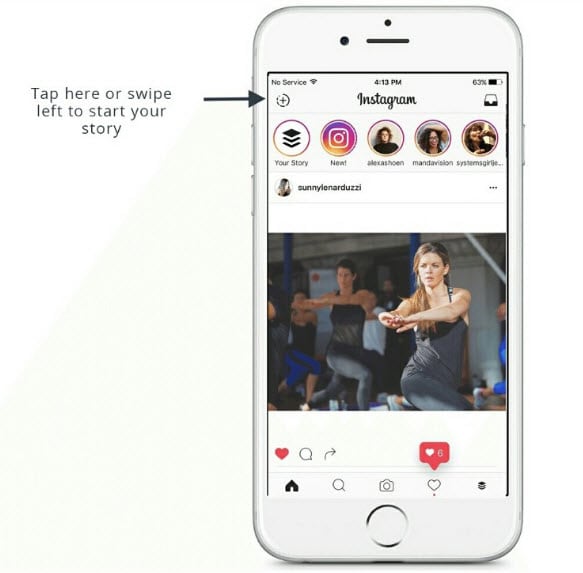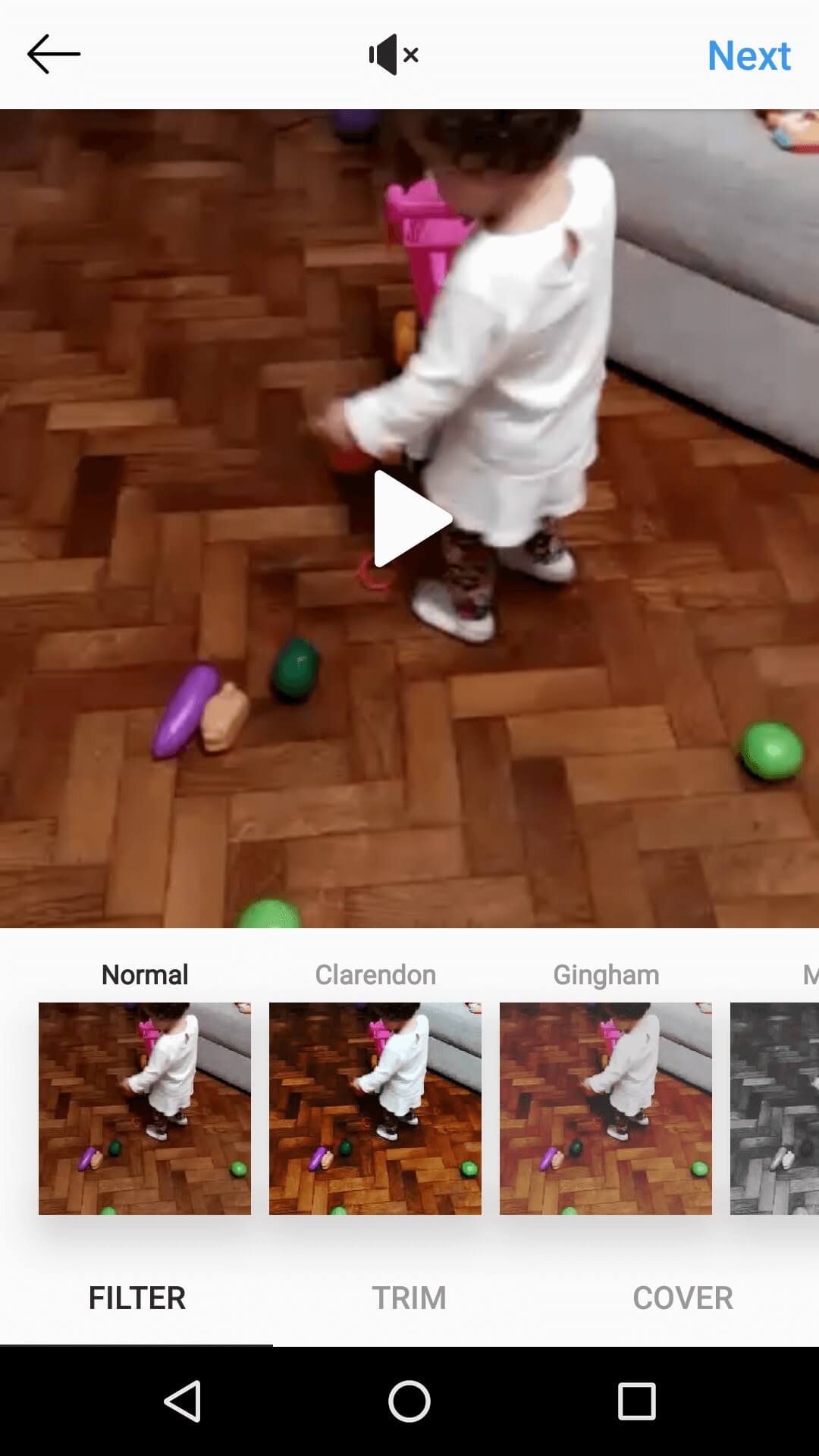Cómo recortar videos de Instagram - Hazlos cuadrados o verticales
Aug 07, 2025• Última Solución
Para recortar o cortar un vídeo de Instagram tienes que tener en cuenta dos cosas: Si lo quieres para post, entonces debes usar relacion de aspecto 1:1 (formato cuadrado), pero si lo quieres para Instagram Stories, o IGTV, entonces debes usar el formato vertical 9:16. Con más de 500 millones de usuarios activos diarios, Instagram se ha convertido en una de las plataformas de intercambio de fotos y videos más grandes del mundo. Los videos publicados en esta plataforma tienen un límite de sesenta segundos, pero los usuarios de Instagram también deben prestar mucha atención a la relación de aspecto de sus videos. Es por eso que en este artículo te contamos como recortar y cortar tu vídeo o foto de Instagram hasta conseguir el formato que pide la plataforma.
También te puede gustar: Mejores aplicaciones para hacer vídeos en tu celular
Cómo recortar y exportar videos a Instagram en tu Android o iPhone
La mejor herramienta para recortar vídeos en Instagram es - Wondershare Filmora Video Editor
Para crear videos que obtendrán miles de Me gusta en Instagram, necesitas un software de edición de video que te permita ajustar la relación de aspecto de los videos que deseas subir a esta plataforma. Wondershare Filmora es un software de edición de video que ofrece soporte para una gran cantidad de formatos de archivos de video y te permitirá recortar tus videos en todas las relaciones de aspecto populares para compartirlos en Instagram y otras redes sociales como Facebook, YouTube y Vimeo.
Cómo recortar videos para Instagram en Filmora
A menos que grabes tu video directamente desde la aplicación de Instagram, la relación de aspecto de tus videos no coincidirá con la relación de aspecto cuadrado utilizada en Instagram. La única solución a este problema es recortar el video y cambiar su relación de aspecto a 1:1 para que se ajuste a una de las proporciones de aspecto más comunes en Instagram.
Paso 1: descargue Filmora e importe el archivo en el software
Para comenzar a recortar tus videos, primero debes instalar el software de edición de video Filmora en tu ordenador. Abre el editor de video en el modo de Funciones Completas y luego haz clic en Importar en el menú desplegable y selecciona la opción Importar archivos multimedia.

Paso 2: Arrastra y suelta el archivo de video en el timeline

Ahora que el video clip que deseas editar está en la biblioteca de medios del editor, arrástralo y suéltalo en el timeline.
Paso 3: Recorta Videos para Instagram
1. Paisaje/Horizontal (16:9)
Si la cámara que utilizaste grabó tu clip con orientación horizontal o tipo paisaje, es importante que antes de exportar tu video clip, primero verifiques la resolución y la velocidad de fotogramas a la que deseas exportar. Haz clic en el botón derecho en el clip situado la biblioteca de medios y seleccione Propiedades. Una vez que hayas encontrado esta información, haz clic en el botón Exportar que se encuentra justo debajo de la biblioteca de medios.

Una vez que aparece la nueva ventana, debes hacer clic en el ícono de Formato ubicado en la esquina superior izquierda de la pantalla. Selecciona el formato MP4, nombra tu archivo y selecciona la carpeta donde se exportará el archivo.
Click on the Settings button and then set the Quality of the video to Best and select the HD Optimized option in the Encoder menu. Choose the Resolution and Frame Rate that match the ones in your video and change the Bitrate in the Audio settings to 128 Kbps and hit OK.

2. Retrato (4:3)
Para crear un video que tenga una relación de aspecto de retrato (4:3), debes recortarlo. Puedes hacer esto haciendo clic en la herramienta Recortar y Acercar, ubicada en la barra de edición sobre la línea de tiempo. Usa una calculadora de relación de aspecto online para encontrar la resolución exacta que coincida con la relación de aspecto de retrato y sin perder calidad. Una vez que hayas realizado los cálculos, regresa a Filmora y haz clic en la opción Manualmente en la opción Recortar y Acercar. Inserte los números manualmente para cambiar el tamaño del video.

Ajusta la posición de la herramienta de recorte y haz clic en Aceptar. El proceso de exportación para los videos de paisajes y retratos es casi idéntico y lo único que necesitas cambiar es la resolución. Haz clic en el menú desplegable de Resolución y selecciona la opción personalizada y, a continuación, ingresa los valores de altura y peso que insertaste en la herramienta de recorte. Tu video de retrato está listo para ser exportado.
3. Cuadrado (1:1)
El proceso de crear un video cuadrado es el mismo que el proceso de creación de un video vertical, pero los valores de altura y peso deben ser idénticos, por lo que querrás establecerlos en 1080 X 1080, por ejemplo. Ajusta la posición del rectángulo de recorte y haz clic en Aceptar.
Los pasos para exportar videos cuadrados son los mismos que los pasos que debes seguir para exportar un video vertical. Asegúrate de cambiar la resolución del video a 1080 X 1080 antes de presionar el botón Exportar y disfrutar compartir sus videos en Instagram.
En conclusión puedes recortar o cortar tu vídeo de instagram con un editor de vídeo u otra aplicación, pero lo más importante es que tengas claro que el formato 1:1 es el formato cuadrado que usa la aplicación para post y con este tus materiales no perderán calidad. Para vídeo, usa 9:16 y no tendrás problemas.

Editor de video potente y fácil de usar para todos los creadores.
Pruébalo Gratis Pruébalo Gratis Pruébalo Gratis
Recursos gratis de efectos para que tus vídeos sean súper atractivos.
Explora Más Explora Más Explora Más